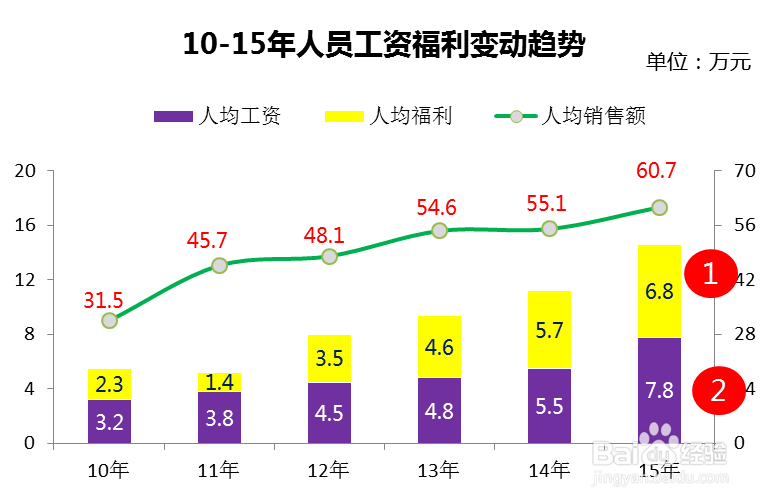1、看数据:

2、可以看到人均福利在上,中间是人均工资,最下面人均销售额。下面作图,选择堆积柱形图和线型图混合,两条柱子和一条线。这样做出的图后,人均福利在最下 面,中间是人均工资,最上面是人均销售额,顺序和数据表刚好相反。Excel默认顺序人均福利是1,人均工资是2,人均销售额是3。
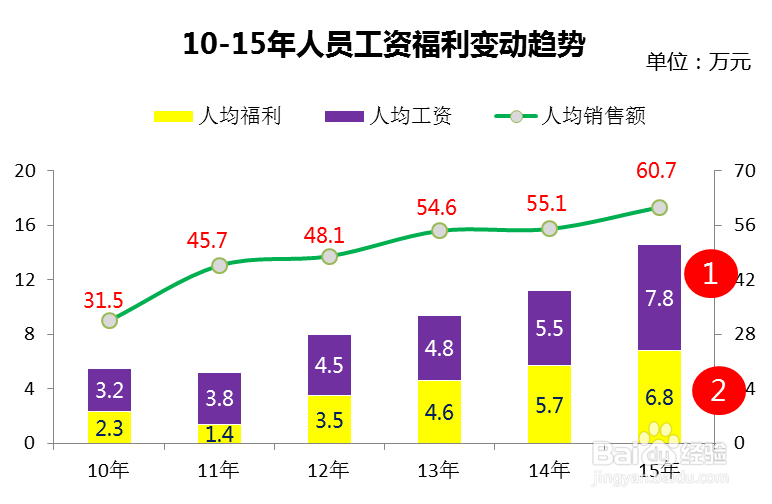
3、现在想把人均福利和人均工资的顺序互换,用鼠标点击黄色的人均福利系列,然后最上面的Excel输入框出现:=SERIES(Sheet5!$A$2,Sheet5!$B$1:$G$1,S茑霁酌绡heet5!$B$2:$G$2,1)其中SERIES最后面的参数1就代表数据系列的顺序,看到这里大家都明白了吧?不信你可以分别点击查验,人均福利后的参数是1,人均工资是2,人均销售额是3。人均工资:=SERIES(Sheet5!$A$3,Sheet5!$B$1:$G$1,Sheet5!$B$3:$G$3,2)人均销售额:=SERIES(Sheet5!$A$4,Sheet5!$B$1:$G$1,Sheet5!$B$4:$G$4,3)
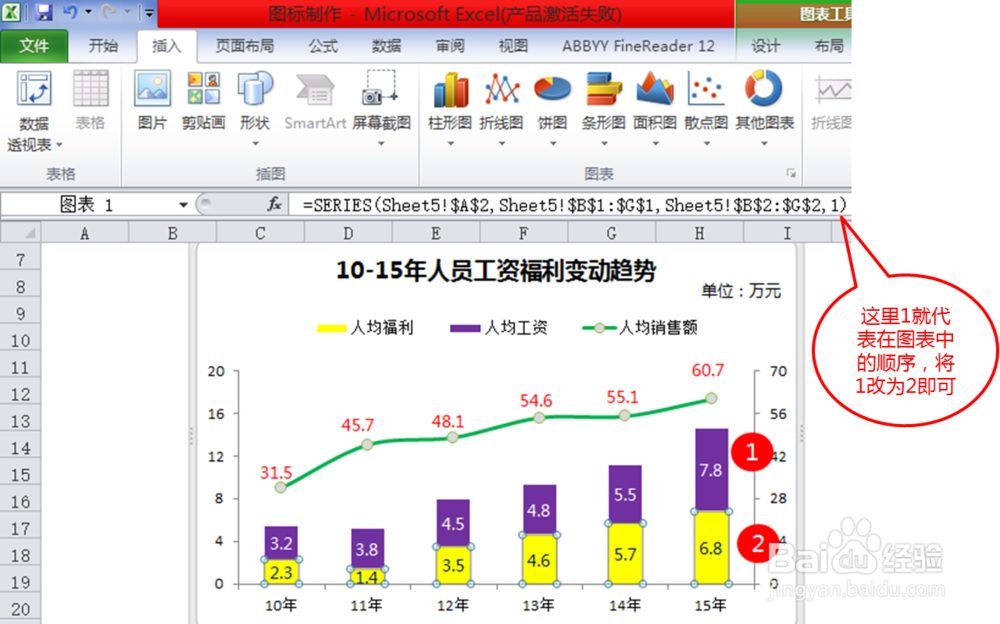
4、聪明的读者肯定知道,要想人均工资和人均福利的顺序互换,只要将人均福利的参数改为2即可。修改后如下图: